一加z如何录屏?一加z怎么录屏?对于手机录屏是很多用户们都是需要用到的功能,那么最新的一加z手机要怎么进行录屏操作呢?对于这个相信很多的用户都是非常想要知道的,不用担心,下面就和小编一起来看看吧。
一加z手机录屏方法
方法一
1、通过手指下滑屏幕最顶端,下拉出系统通知栏,然后在左右滑动找到屏幕录制的主界面,点击【屏幕录制】选项,开始录制。
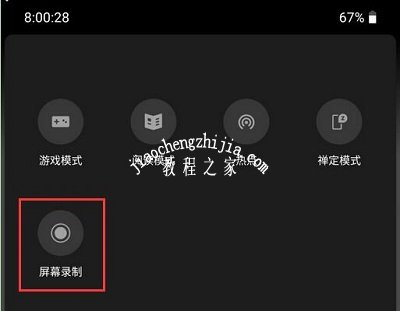
2、录屏完成之后,点击屏幕内的悬浮窗红色按钮即可完成录制。
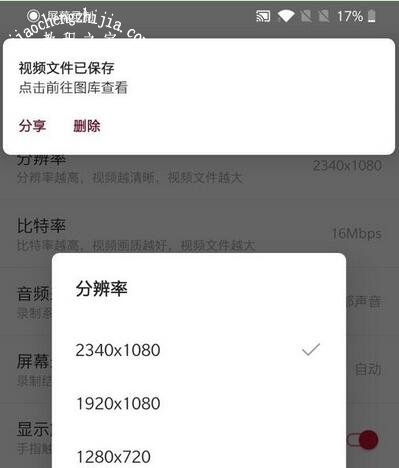
3、录屏完成之后,我们可以通过手机相册来浏览刚刚录制好的视频,还可以在设置中根据自己的需求来设置一些参数等等。
方法二
1、通过手机自带应用市场,搜索【录屏大师】并下载。
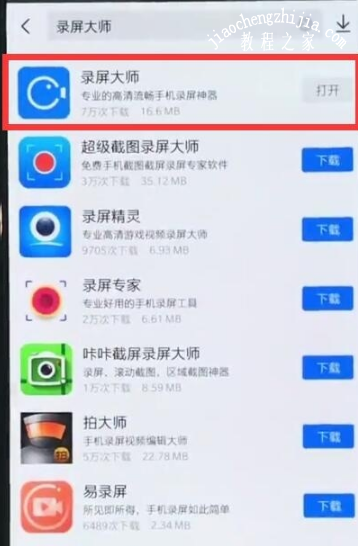
2、安装完成,在桌面上点击打开。

3、打开软件后,点击【立即开始】。
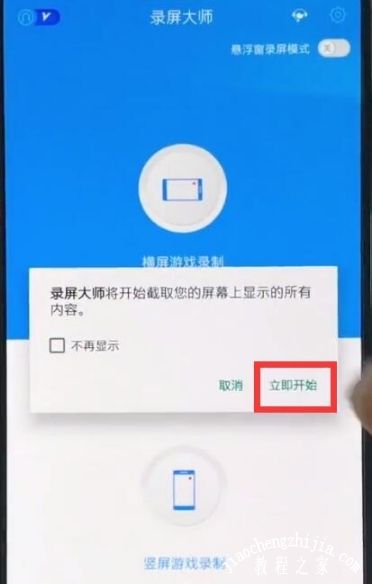
4、这里我们还可以选择横屏或者竖屏录制。
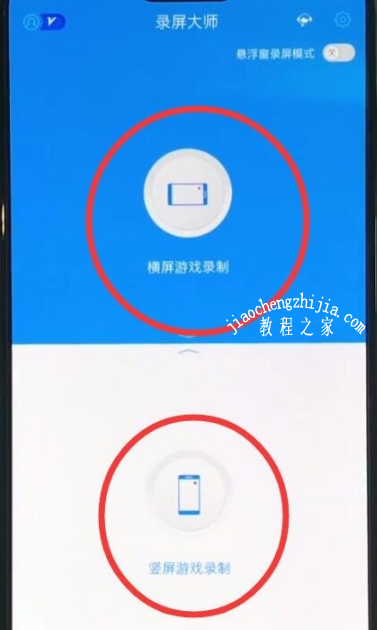
5、选择好了就会在三秒后开始录屏,录屏完成后,通过下拉手机屏幕顶端,点击右侧红色按钮,结束并保存录屏。
以上就是小编给大家分享的关于“一加z如何录屏 一加z快速一键录屏方法教程”的全部内容了,希望对大家有所帮助,喜欢的用户请持续关注教程之家官网,会有更多更好的手机资讯教程等着大家。















